 | Biologie | Chimie | Didactica | Fizica | Geografie | Informatica |
| Istorie | Literatura | Matematica | Psihologie |
ADAUGAREA SI FORMATAREA CASETELOR DE TEXT
Casetele de text sunt cele mai importante obiecte pe care le poti
adauga slide-urilor tale. Aproape fiecare slide pe care-l introduci in
prezentarea ta vine insotit de una sau doua casete de text unde
poti introduce textul pe care-l doresti. In afara de aceste
casete de text poti sa introduci si casetele tale de text
daca executi clic pe butonul Text Box ![]() de pe bara de unelte Drawing.
de pe bara de unelte Drawing.
Casetele de text se caracterizeaza prin:
n Linii intrerupte subtiri de jur imprejurul casetei. Vei putea introduce text in interiorul casetei daca executi clic in interiorul ei.
n Pot fi adaugate pe slide sau sterse din el.
n Ca si celelalte obiecte grafice pot fi redimensionate.
n Pot fi mutate prin procedeul "clic and drag" (trage si plaseaza).
Pentru a introduce o caseta de text intr-un slide urmeaza pasii:
n
Executa clic pe butonul Text Box ![]() de pe bara de unelte Drawing. In acest
moment indicatorul mouse-ului se transforma in I si poti sa
trasezi caseta de text. Vei tine apasat butonul stang al mouse-ului
si vei trage pana cand caseta atinge dimensiunea dorita.
Elibereaza butonul mouse-ului. In interiorul casetei va apare indicatorul
de inserare I care pulseaza. Acest lucru iti arata ca esti
in modul de editare si vei trece la editarea textului.
de pe bara de unelte Drawing. In acest
moment indicatorul mouse-ului se transforma in I si poti sa
trasezi caseta de text. Vei tine apasat butonul stang al mouse-ului
si vei trage pana cand caseta atinge dimensiunea dorita.
Elibereaza butonul mouse-ului. In interiorul casetei va apare indicatorul
de inserare I care pulseaza. Acest lucru iti arata ca esti
in modul de editare si vei trece la editarea textului.

n
Este momentul sa stabilesti formatul
textului pe care-l introduci. De pe bara de formate vei alege fontul si
inaltimea scrisului. Din lista de fonturi Font List  alegi tipul
scrisului executand clic pe sageata derulanta a listei ascunse de
font-uri. Inaltimea scrisului o vei alege din lista ascunsa Font
Size executand clic pe sageata derulanta
alegi tipul
scrisului executand clic pe sageata derulanta a listei ascunse de
font-uri. Inaltimea scrisului o vei alege din lista ascunsa Font
Size executand clic pe sageata derulanta ![]() . Pentru a
iesi din editare executa clic oriunde in afara casetei.
. Pentru a
iesi din editare executa clic oriunde in afara casetei.
Nota: Textului introdus in caseta de text poti sa-i aplici alt format si dupa ce l-ai editat. Vei selecta textul introdus si apoi vei alege alt tip de font si alta inaltime a scrisului.
Nota: Pentru a edita text in caseta de text poti apela si la meniul rapid care se desfasoara cand executi clic pe butonul drept al mouse-ului avand caseta selectata. Din meniul care se desfasoara vei alege optiunea Edit Text.
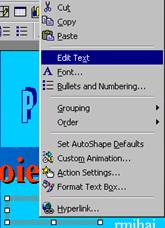
![]() Casetele de text le
redimensionezi ca si pe celelalte obiecte grafice. Selectezi caseta a
carei dimensiuni vrei sa le modifici. Pozitionezi
cursorul mouse-ului pe unul dintre repere. Cand cursorul se transforma
intr-o sageata dubla executa clic, tine butonul mouse-ului apasat si
trage de margine pana cand caseta ajunge la dimensiunile dorite.
Elibereaza cursorul mouse-ului. Linia punctata care apare te
ajuta sa vizualizezi noua dimensiune a casetei.
Casetele de text le
redimensionezi ca si pe celelalte obiecte grafice. Selectezi caseta a
carei dimensiuni vrei sa le modifici. Pozitionezi
cursorul mouse-ului pe unul dintre repere. Cand cursorul se transforma
intr-o sageata dubla executa clic, tine butonul mouse-ului apasat si
trage de margine pana cand caseta ajunge la dimensiunile dorite.
Elibereaza cursorul mouse-ului. Linia punctata care apare te
ajuta sa vizualizezi noua dimensiune a casetei.

Daca textul pe care-l introduci depaseste marginile casetei ai la dispozitie mai multe metode pentru a-l incadra exact in caseta: fie redimensionezi caseta, fie redimensionezi scrisul, fie selectezi caseta, executi clic dreapta si din meniul rapid care se deruleaza alege optiunea Format AutoShape. In caseta de dialog care se deschide executa clic pe tab-ul Text Box si activeaza optiunea Word Wrap text in AutoShape. Textul va fi impartit pe mai multe randuri astfel incat sa incapa in caseta de text.
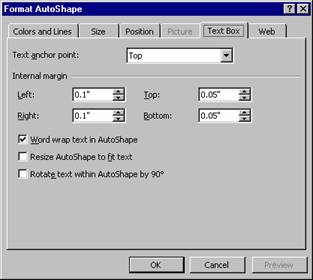
Daca doresti sa modifici culoarea de umplere a casetei
de text vei executa clic pe sageata derulanta corespunzatoare
butonului Fill Color ![]() de pe bara de unelte Drawing. Din caseta care
se deschide vei alege noua culoare de umplere sau noul efect de umplere.
de pe bara de unelte Drawing. Din caseta care
se deschide vei alege noua culoare de umplere sau noul efect de umplere.

Daca doresti sa modifici culoarea linei ce
inconjoara caseta de text sau daca nu doresti linii in jurul ei
vei executa clic pe sageata derulanta corespunzatoare butonului Line
Color ![]() de pe bara de unelte Drawing. Din caseta care
se deschide vei selecta optiunea care te intereseaza.
de pe bara de unelte Drawing. Din caseta care
se deschide vei selecta optiunea care te intereseaza.
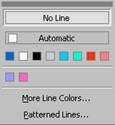
Daca doresti sa modifici culoarea font-ului din caseta
se text vei executa clic pe sageata derulanta corespunzatoare
butonului Font Color ![]() de pe bara de unelte Drawing. Din caseta care
se deschide vei selecta optiunea care te intereseaza.
de pe bara de unelte Drawing. Din caseta care
se deschide vei selecta optiunea care te intereseaza.
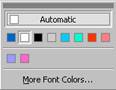
Copyright © 2025 - Toate drepturile rezervate